| やりたいこと | 会議中でも通知が来るから、Outlookの予定表から今何をしているのかと何時までなのかをTeamsステータスに自動登録する |
| 使うアプリ | |
| 改善効果 | 返信が遅くなることを理解してもらえる、かもしれない |
| パッケージ | あり |
| いいね数 | |
ポイント
- 現時点のOutlookの予定を取得し、Teamsのステータスメッセージに自動登録する
- 表示時間も自動で更新し、終了時刻をメッセージ内に入れる
- 新デザイナー版です
最初にセットしてしまえば、あとは勝手に動いてくれます。
手順
Power Automate Outlook予定表を15分毎にTeamsステータスメッセージに自動登録するフロー作成
以下のようなメッセージを相手側に出すことが出来ます(相手が自分宛にチャットをしようとしたタイミング)
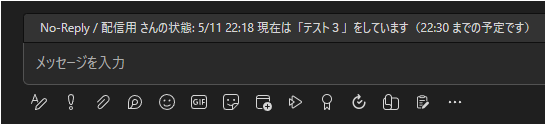
実行間隔を調整する
Power Automateの基礎的な操作が分からない方は以下をご参照ください。
Step.1 Power Automate Outlook予定表を15分毎にTeamsステータスメッセージに自動登録するフロー作成
フローのパッケージは以下からダウンロードすることが可能です。また、インポート手順はこちらを参考にインポートを行ってみてください。1からフローを作らなくてもいいので、非常に効率的です。
今回は詳しく解説していただいている方がいらっしゃいましたので、内容を知りたい方は末尾のリンクをご確認ください。
以下2か所だけ、ご自身のものになるように変更してください。
イベントの取得(V4) アクションの予定表の部分
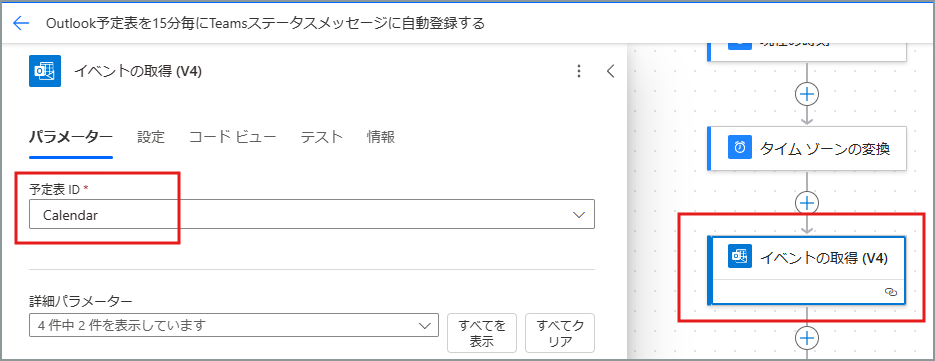
SharePointにHTTP要求を送信します アクションの[接続の変更]
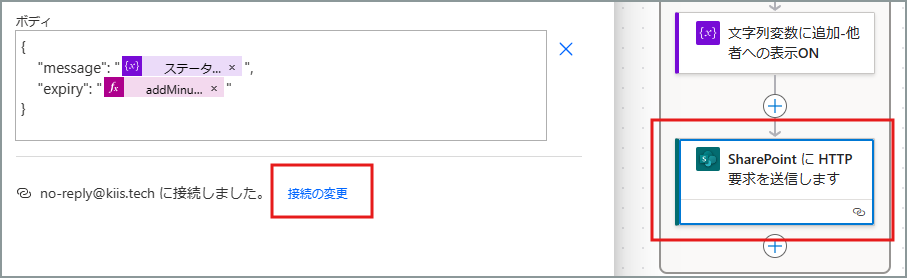
[新規追加]
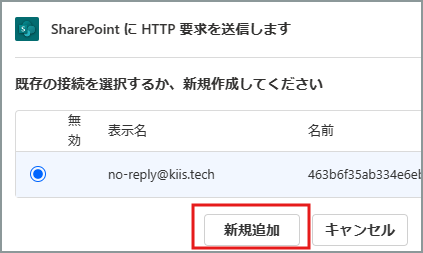
[サインイン]
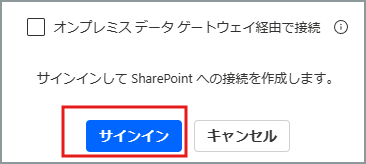
この先は、それぞれの認証の手順で接続をしてださい。
以上2点を変更いただければ、インポート後すぐに使えると思います。以下では、実行間隔を変更する場合の手順を記載します。
Step.2 実行間隔を調整する
中身は私なりに少し工夫していて、15分毎にフローを動かすようにしています。合わせて、ステータスメッセージの有効期限も15分毎にしています。
変えたい方もいらっしゃると思うので、変更箇所を記載します。
まずは実行間隔で、Intervalを好きな感覚に変更ください
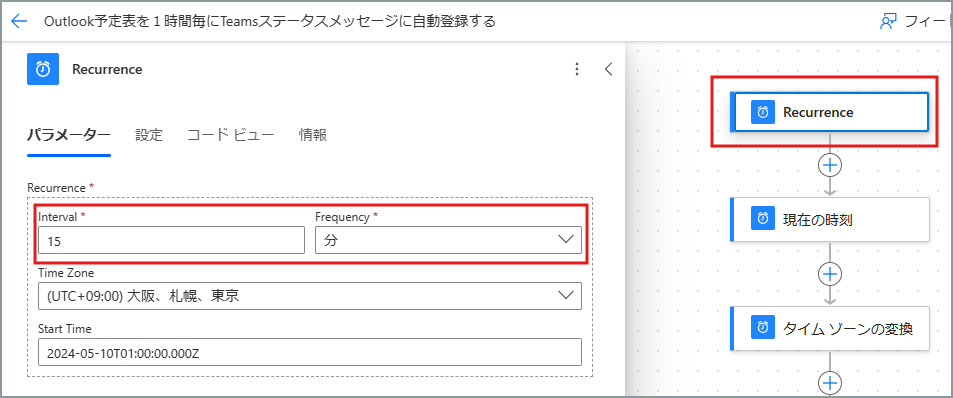
次に最後のアクションの「addMinutes」の時間を変更ください(addHours関数などもあります)
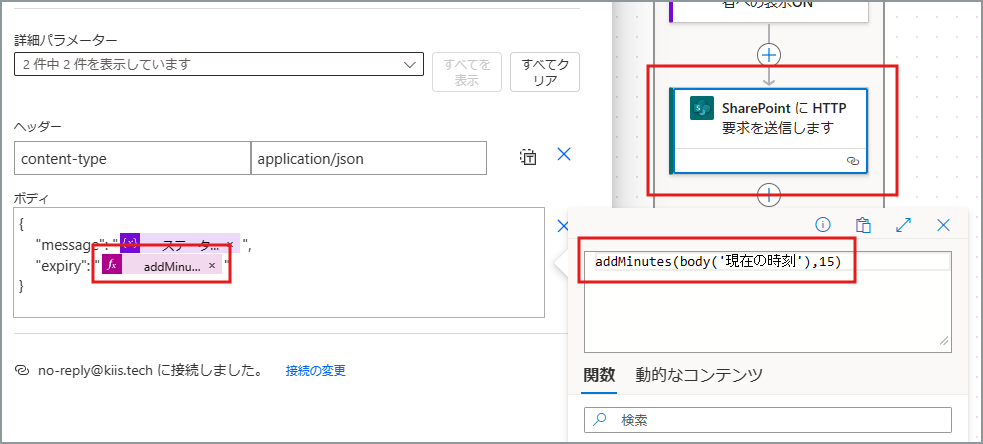
以上です。インポートさえできれば、特に変更することなく使えると思います。
実運用時に気を付けること
- 予定表に複数の予定が入っている場合は、予期せぬ動きをするかもしれないです
- g-iki 様
いつも大変参考になる情報をありがとうございます。
この記事は参考になりましたか?
 pp365
pp365 